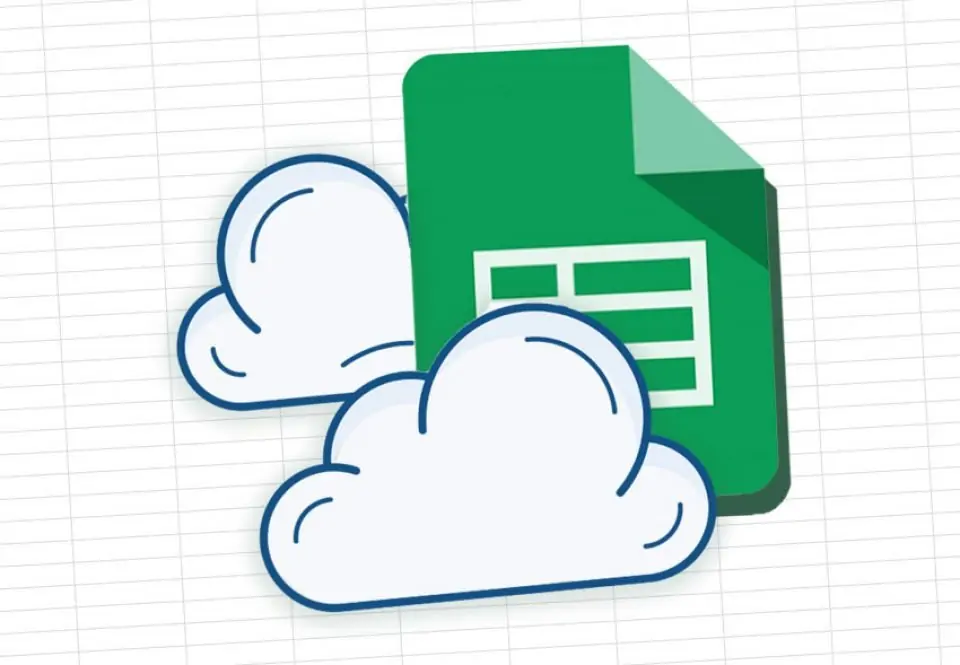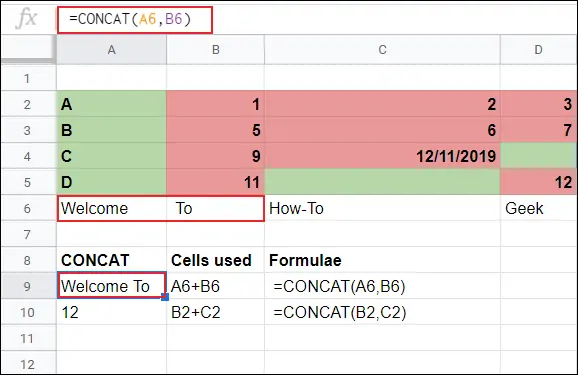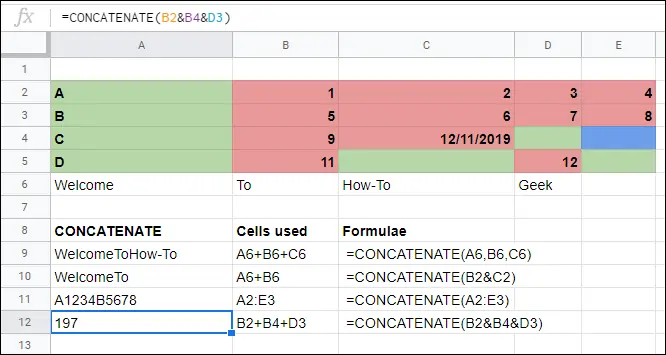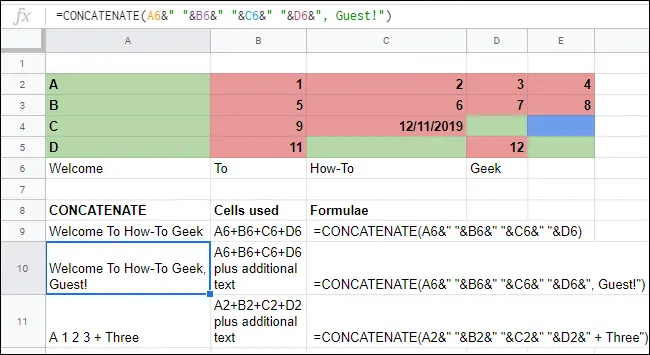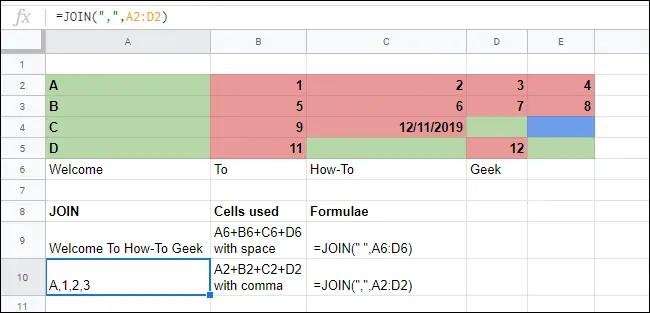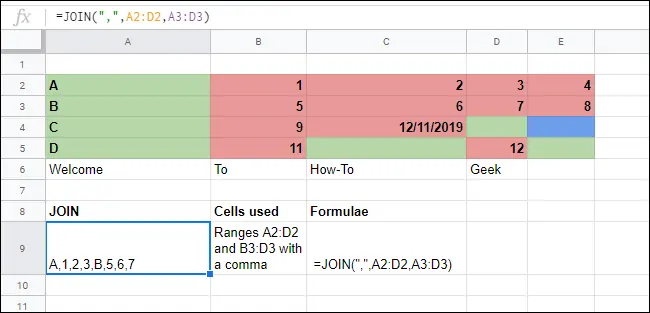در گوگل شیتس قابلیت یکی کردن چند سلول مجاور وجود دارد اما اگر لازم باشد میتوانید متنی که در چند سلول قرار گرفته را ترکیب کنید. حتی اگر سلولها کنار هم نباشند هم این قابلیت وجود دارد. برای این کار میتوانید از توابع CONCAT و CONCATENATE و JOIN استفاده کنید. در این صورت اگر متن یا عدد موجود در سلولها تغییر کند، سلولی که عبارت ترکیبشده قرار گرفته هم به صورت خودکار آپدیت میشود.
در ادامه با نحوهی استفاده کردن از سه تابع CONCATENATE و JOIN و CONCAT در Google Sheets آشنا میشویم.
سه تابع اشاره شده کارکرد مشابهی دارند اما CONCAT تابعی سادهتر است و CONCATENATE امکانات بیشتری دارد و انعطافپذیرتر و البته پیچیدهتر است. در نرمافزار Excel مجموعهی آفیس مایکروسافت نیز تابعی به اسم CONCATENATE با کاربرد مشابه وجود دارد که قبلاً به آن پرداختیم:
دقت کنید که اگر هدف یکی کردن چند سلول و ایجاد سلولی با عرض و ارتفاع بیشتر است، میبایست از دستور Merge استفاده کنید.
نحوه استفاده از تابع CONCAT برای یکی کردن متن چند سلول
سادهترین تابع در میان سه تابع موردبحث، تابع CONCAT و طبعاً محدودیتهایی دارد. اولین محدودیت این است که فقط میتوانید محتویات ۲ سلول را به هم بچسبانید. این تابع آرگومان دیگری به جز سلول اول و سلول دوم ندارد.
اما روش استفاده: ابتدا به Google Sheets مراجعه کنید و فایلی را باز کنید. در سلولی که میخواهید حاصل ترکیب عبارتهای ۲ سلول دیگر نمایش داده شود، علامت = و سپس نام تابع را تایپ کنید. در ادامه پرانتزی باز کنید و روی سلول اول کلیک کنید و سپس ویرگول یا , تایپ کنید و در نهایت روی سلول دوم کلیک کنید یا نام آن را به صورت دستی تایپ کنید.
به عنوان مثال برای ترکیب کردن محتویات سلول A6 و B6 از فرمول زیر استفاده میشود:
=CONCAT(A6,B6)
با زدن کلید Enter، خروجی فرمول محاسبه شده و در سلول درج میشود. و اما دو نکته:
دقت کنید که اگر در عبارت موجود در سلولها، فاصله یا اسپیس وجود داشته باشد، حین ترکیب کردن با محتویات سلول دیگر، حذف نمیشود.
اگر سلولها حاوی عدد باشند، عمل جمع صورت نمیگیرد بلکه اعداد کنار هم چیده میشود.
با زدن کلید Enter، خروجی فرمول محاسبه شده و در سلول درج میشود.
برای ترکیب کردن محتویات ۳ سلول و بیشتر، میبایست چند مرتبه از CONCAT استفاده کنید و به عبارت دیگر فرمولنویسی تودرتو انجام بدهید که ایدهی خوبی نیست! برای این موارد بهتر است سراغ تابع پیشرفتهتر یعنی CONCATENATE بروید.
ترکیب چند سلول با تابع CONCATENATE
تابع CONCATENATE انعطافپذیری بیشتری دارد. به عنوان مثال میتوانید در ترکیب کردن محتویات دو سلول، حروفی اضافه کنید و حتی فاصله اضافه کنید.
اگر دو سلول داشته باشید، روال کار مشابه است:
=CONCATENATE(Cell1,Cell2)
و نکتهی جالب این است که میتوانید به جای استفاده از ویرگول، از نماد & نیز استفاده کنید که البته انعطافپذیری را افزایش میدهد چرا که میتوانید کاراکترهای اضافی نظیر اسپیس را نیز اضافه کنید. به عنوان مثال فرمول زیر محتوای سلول ۱ و سلول ۲ را با اضافه کردن ۲ عدد اسپیس، ترکیب میکند:
=CONCATENATE(Cell1&" "&Cell2)
برای ترکیب کردن چند سلول مجاور، میتوانید محدودهی سلولها را به عنوان یک آرگومان به این تابع بدهید. به عبارت دیگر نام سلول ابتدا و سلول انتها را با دو نقطه جدا کنید. به عنوان مثال برای ترکیب کردن محتویات سلولهای A2 الی A5 میتوانید فرمول زیر را وارد کنید:
=CONCATENATE(A2:A5)
و اگر لازم باشد میتوانید دادههای موجود در ستونها را هم با همین روش ترکیب کنید. به عنوان مثال برای به هم چسباندن عبارتهای موجود در سلولهای ستون A و B و C میتوانید از فرمول زیر استفاده کنید:
=CONCATENATE(A:C)
یک روش دیگر برای به هم چسباندن دادههای چند سلول، استفاده از نماد & است. همانطور که در تصویر زیر مشاهده میکنید، ترکیب کردن دادههای موجود در سلولهای غیرمجاور امکانپذیر و بسیار ساده است:
اضافه کردن کلمات به حاصل ترکیب کردن سلولها نیز بسیار ساده است. به عنوان مثال فرمول زیر دادهی موجود در سلول A2 را با اضافه کردن فاصله با دادهی سلول B2 ترکیب کرده و در نهایت یک فاصله و کلمهی Text را اضافه میکند:
=CONCATENATE(A2&B2&" Text")
طبق معمول با زدن Enter ، فرمول ثبت و حاصل آن نمایش داده میشود.
آموزش استفاده از تابع JOIN در Google Sheets
تابع CONCATENATE برای تلفیق محتویات سلولهای متنی و عددی کاربرد دارد و بسیار انعطافپذیر است. اگر همهی سلولهای موردنظر شما از نوع متنی است، برای ترکیب کردن محتویاتشان بهتر است از تابع JOIN استفاده کنید. استفاده از این تابع به خصوص در حالتی که تعداد سلولها زیاد است، توصیه میشود.
تابع JOIN یک مزیت مهم نیز دارد: میتوانید کاراکتری مثل ویرگول یا اسپیس را پس از عبارت هر سلول اضافه کنید. البته در صورت استفاده از تابع CONCATENATE هم این امکان وجود دارد اما میبایست پس از هر سلول، اسپیس یا ویرگول را به صورت دستی وارد کنید و سراغ آدرس سلول بعدی بروید که وقتگیر است.
و اما سینتکس کلی و روش استفاده از تابع JOIN: آرگومان اول در این تابع، کاراکتر جداکننده است. آرگومان بعدی محدودهی سلولهاست. به عنوان مثال اگر بخواهید عبارت موجود در سلولهای A2 الی A100 پشتسرهم چیده شود و بعد از محتوای هر سلول، یک ویرگول قرار بگیرد، میبایست از فرمول زیر استفاده کنید:
=JOIN(",",A:A100)
یا به صورت مشابه میتوانید بین عبارتهای هر سلول و سلول بعدی، خط فاصله قرار دهید:
=JOIN("-",A:A100)
به مثالی از کاربرد این فرمول توجه کنید:
میتوانید به جای ذکر یک محدوده از سلولها، چند محدوده را در این تابع ذکر کنید. در این صورت میبایست بین آدرس محدودهها از ویرگول استفاده کنید. به عنوان مثال فرمول زیر عبارت موجود در سلولهای A2 الی D2 و همینطور B2 الی D2 را پشتسرهم میچیند.
=JOIN(" ",A2:D2,B2:D2)
howtogeekسیارهی آیتی